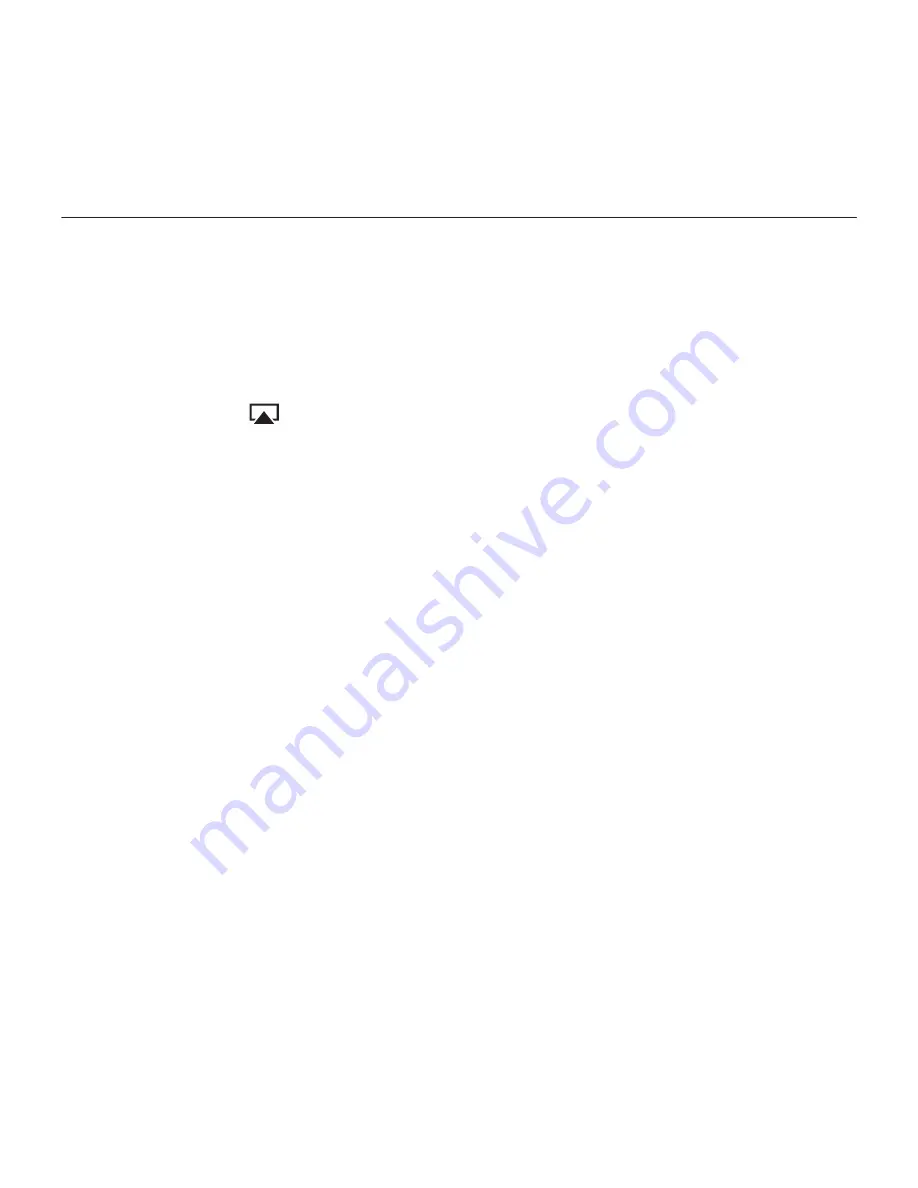
12
简体中文
罗技
UE Air Speaker
通过电脑上的 iTunes 使用 AirPlay
(无线)
1.
打开 iTunes。打开“偏好设置”。
选择“设备”选项卡。
2.
激活“允许从远程扬声器控
制 iTunes”。单击“确定”。
关闭“偏好设置”
3.
找到 AirPlay 图标
并单击。
4.
从音箱列表中选择 Air Speaker。
5.
选择一首歌曲或乐曲,以进行播放。
辅助设备(3.5mm音频输入)
1.
将音频设备(例如 MP3 播放器)连接
到辅助输入接口。
2.
选择一首歌曲或乐曲,以进行播放。
疑难解答
音箱不工作。
•
是否已连接电源线?是否已打开音
箱电源?
•
检查音箱和音源的音量。是否已使音
箱静音?
•
音箱、iOS 设备或电脑是否在 Wi-Fi
网络的工作范围内?这些设备是否已连
接到相同的 Wi-Fi 网络?如果音箱发
生网络故障,则状态指示灯会缓慢闪烁
橙色灯。
•
是否已将“Logitech UE Air
Speaker”选定为输出设备?
•
路由器(调制解调器或网关)是否正常
工作?是否发生了 Internet 服务中断?
•
安全软件和防火墙可能会阻止 AirPlay
用来传输信号的端口。 要解决此问题,
请更新或重新配置防火墙或安全产品。
(请参阅防火墙或安全软件文档,了解更
多信息。)
•
是否已为 iOS 设备安装最新软件?
•
如果状态指示灯快速闪烁橙色灯,
表示音箱发生了固件故障。请访
问 www.logitech.com/ support/
airspeaker 获取帮助。
Содержание Logitech UE
Страница 3: ...Logitech UE Air Speaker Contents English 4 9 www logitech com support 15...
Страница 9: ...9 UE Air Speaker 1 2 www logitech com support airspeaker 3 Wi Fi 4 3 5 5 6 7 8 5 35 6 7 8 2 3 4 5 1...
Страница 10: ...10 UE Air Speaker iOS AirPlay 1 35 2 iOS 3 iOS Wi Fi 4 iOS UE Air 5 iOS Wi Fi Wi Fi 2 3 4 5 1...
Страница 13: ...13 UE Air Speaker Wi Fi SSID ISP Internet ISP ISP UE Air Speaker www logitech com support airspeaker 35 Wi Fi...
Страница 14: ......
Страница 15: ...Logitech UE Air Speaker www logitech com support airspeaker...
















